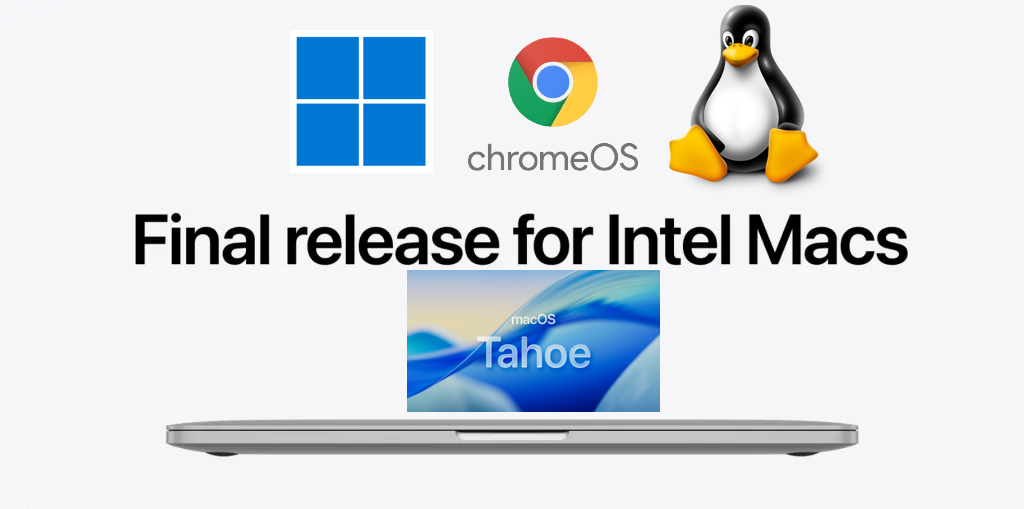สิ่งนี้ไม่ใช่รายงานข่าว แต่เป็นบทความ หลายท่านอาจจะทราบแล้ว (หรือยังไม่ทราบ) ว่า Apple ยืนยันชัด เกี่ยวกับ macOS Tahoe 26 ที่ได้เปิดตัวไปไม่กี่วันก่อน โดยได้กล่าวในช่วงท้ายของการนำเสนอ Platforms State of the Union ว่า macOS Tahoe จะเป็นเวอร์ชันสุดท้ายที่จะรองรับเครื่อง Mac ที่ใช้ชิป Intel ซึ่งใน macOS เวอร์ชันถัดไป (ซึ่งคาดว่าจะใช้ชื่อเลขเวอร์ชันว่า macOS 27) จะยุติการรองรับชิป Intel และอาจจะตัด Rosetta 2 (ฟีเจอร์แปลภาษาแอปฯ ที่ยังไม่ใช่ Apple Silicon Native (Intel x86-64 เดิม) ให้รันบนชิป Apple Silicon ได้) ออกไปด้วย ซึ่งส่งผลให้แอปฯ ที่ไม่พัฒนาให้รองรับ Apple Silicon แบบ Native จะรันไม่ได้ใน macOS 28
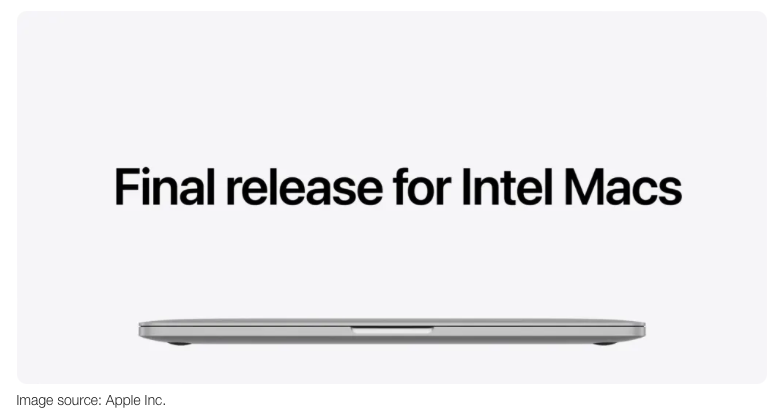
macOS Tahoe ล่าสุดรองรับเฉพาะ Mac Intel สี่รุ่น ได้แก่ MacBook Pro 16 นิ้วรุ่น 2019, MacBook Pro 13 นิ้ว Intel รุ่น 2020, iMac รุ่น 2020 และ Mac Pro รุ่น 2019
เครื่อง Mac Intel รุ่นไหนที่ไม่รองรับ macOS Tahoe (macOS 26)
- Mac Pro 2013 หรือเก่ากว่า
- Mac Mini 2018 หรือเก่ากว่า
- iMac 2019 หรือเก่ากว่า
- MacBook Pro 2018 หรือเก่ากว่า
- MacBook Air 2020 (ตัว Intel) หรือเก่ากว่า
คำถามคือ : อนาคตของเครื่อง Mac Intel หลัง macOS 27 ออก ?
- รุ่นที่รองรับ macOS Tahoe ยังได้รับแพตช์ความปลอดภัยจนถึงปี 2028
- รุ่นที่รองรับสิ้นสุดที่ macOS Sequoia, Sonoma, Ventura จะได้รับแพตช์ความปลอดภัยสั้นกว่า อาจจะยุติออกแพตช์ความปลอดภัยก่อนปี 2028
หลังยุติการออกแพตช์ความปลอดภัยให้กับ Mac Intel ถ้ายังจะใช้งานต่อคุณจะต้องทำอย่างไร ?
- ถ้าคุณเลือกที่จะใช้ macOS เวอร์ชันที่รองรับ Mac Intel ต่อไปหลังยุติออกแพตช์ความปลอดภัยแล้ว อาจทำให้การใช้งานโดยเฉพาะการใช้งานออนไลน์ ไม่ปลอดภัย และอาจส่งผลทำให้แอปฯ บางแอปฯ อาจติดตั้งหรืออัปเดตหรือใช้งานไม่ได้ในอนาคต
อยากยืดอายุการใช้งาน Mac Intel ทำได้ไหม มีกี่ทางเลือก ?
เราไม่เพียงแค่นำเสนอข่าวอย่างเดียว เราขอแนะนำแนวทางด้วย ถ้าคุณไม่อยากทิ้งหรือไม่อยากซื้อเครื่องใหม่ในเร็ววัน หรือแม้แต่จะใช้เป็นเครื่องสำรอง คุณจะทำอะไรต่ออายุมันได้บ้าง
การต่ออายุเครื่อง Mac Intel ที่ไม่ได้ไปต่อ macOS Tahoe โดยใช้ OpenCore Legacy Patcher
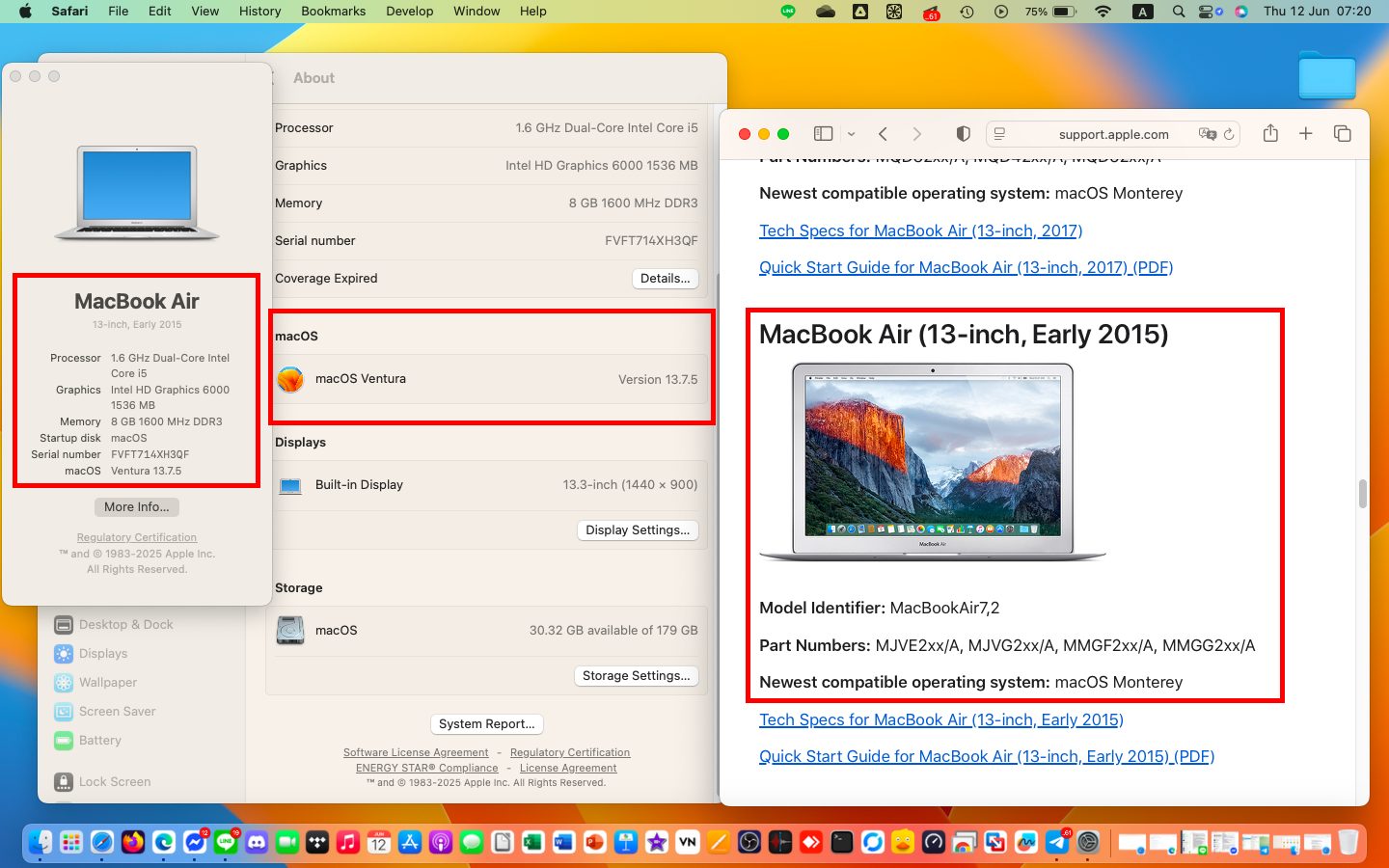
การกระทำแบบนี้เพื่อทำการติดตั้ง macOS Tahoe หรือ macOS อื่นที่ยังได้รับแพตช์ความปลอดภัยในเครื่อง Mac Intel ที่เก่าพอสมควร (เช่น ที่ไม่สามารถไปต่อ macOS Ventura ขึ้น หลังจาก macOS Monterey, Big Sur, Catalina และเก่ากว่ายุติออกแพตช์ไปแล้ว)
โดย OpenCore Legacy Patcher จะช่วยให้เราติดตั้ง macOS Tahoe (ขณะที่เขียนข่าว อยู่ระหว่างการทดสอบ), macOS Ventura, Sonoma, Sequoia ลงบน Mac Intel ที่ไม่ได้ไปต่อแล้ว (เกือบทุกรุ่น) ได้
อย่างไรก็ตาม การมาแนวทางนี้มีข้อดีคือ คุณได้ใช้ macOS ต่อไปและได้รับอัปเดตแพตช์ความปลอดภัยใหม่ ๆ อยู่เสมอแม้เครื่องคุณจะถูกลอยแพไปแล้ว แต่อย่างไรก็ตาม มีเส้นตายการ Support Mac ชิป Intel ทั้งหมดอยู่ ซึ่งมีแนวโน้มจะยุติในปี 2028 ทำให้หนทางนี้ปิดฉากลง
*โปรดตรวจสอบรุ่น Mac ของท่านว่า ณ ปัจจุบันสามารถติดตั้ง macOS อะไรได้บ้างผ่านทาง OpenCore Legacy Patcher และรุ่นไหนใช้ได้ดีหรือมีปัญหาอะไรบ้างได้จาก OpenCore Legacy Patcher Supported Models
ดูวิธีการทำได้ที่ How to install OpenCore Legacy Patcher
หากคุณรับได้ที่จะใช้ระบบปฏิบัติการอื่น และจะได้รับการออกแพตช์ความปลอดภัยได้อีกยาวนาน แต่ได้ประสบการณ์ไม่ต่างอะไรกับการใช้งาน PC ก็มีทางเลือกเช่นกัน
การต่ออายุเครื่อง Mac Intel โดยการติดตั้ง Windows
เครื่อง Mac Intel สามารถติดตั้ง Windows แบบ Native ไม่ใช้ VM ผ่านทาง Boot Camp ได้ เพียงแต่ว่าจะมีเครื่องรุ่นปี 2012-2020 เท่านั้นที่รองรับการติดตั้ง Windows 10 อย่างเป็นทางการโดยไม่ต้องเล่นท่ายาก (เช่น แก้ปัญหาเสียงไม่ออก หรือยิ่งเก่ามากยังบังคับติดตั้งผ่าน DVD) แต่อย่าลืมว่า Microsoft ก็ประกาศยุติออกแพตช์สนับสนุนความปลอดภัยให้กับ Windows 10 ในตุลาคม 2025 นี้ เว้นแต่ผู้ที่จ่ายค่าบริการสนับสนุนรายปีเพิ่ม (ESU) หรือใช้ลิขสิทธิ์ Windows 10 แบบ LTSC
ดังนั้นถ้าจะติดตั้ง Windows 11 ผ่านทาง Bootcamp ได้ไหม คำตอบ : ได้ เพื่อให้ได้รับการสนับสนุนและแพตช์ความปลอดภัยอีกยาวกว่าการใช้งาน Windows 10 แบบปกติ
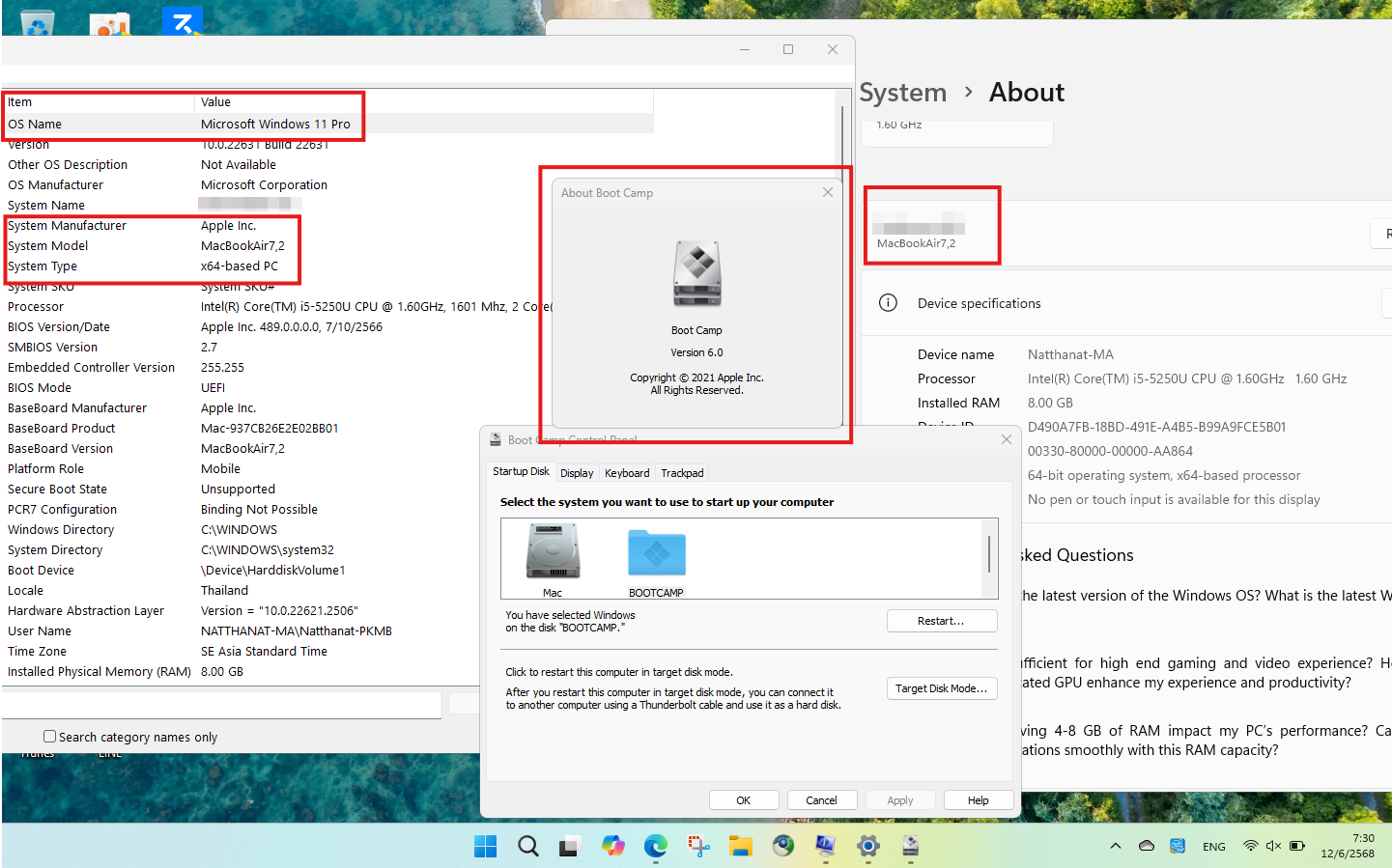
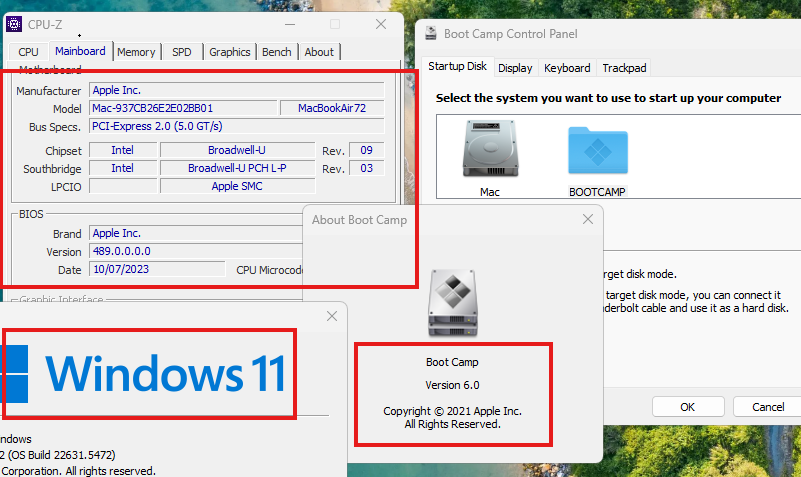
โดยใช้วิธีต่อไปนี้ มีสองทางเลือก (*ควรตรวจสอบ License ของ Windows ก่อนติดตั้ง และติดตั้ง macOS ตัวล่าสุดเท่าที่เครื่องรองรับหรือเกินกว่าผ่าน Open Core Legacy Patcher ก่อน)
- ใช้ Bootcamp เลือกติดตั้ง Windows 10 แต่ใช้ไฟล์ ISO ของ Windows 11 เมื่อติดตั้งแล้วตันอยู่ที่หน้า “ไม่รองรับเครื่องนี้” ให้ทำการ Bypass โดยการ
- กด Shift+F10 แล้วจะพบกับ Command Prompt ให้พิมพ์ regedit (หากไม่ขึ้นเป็นข้อความภาษาอังกฤษ ให้กด alt+shift ก่อน แล้วลองพิมพ์อีกครั้ง) แล้วกด Enter จะขึ้นหน้าต่าง Registry Editor (หากพิมพ์ภาษาอังกฤษไม่ได้ ให้กด Alt+Shift เพื่อเปลี่ยนภาษาแป้นพิมพ์)
- ไปที่ HKEY_LOCAL_MACHINE\SYSTEM\Setup
- คลิกขวาพื้นที่ว่าง เลือก New แล้วคลิก Key
- ตั้งชื่อ Folder ว่า LabConfig
- เข้าไปที่ Folder ชื่อ LabConfig แล้วคลิกขวาพื้นที่ว่าง เลือก New แล้วคลิก DWORD (32-bit)
- ตั้งชื่อว่า BypassTPMCheck แล้วตั้งค่า Value เป็น 1
- คลิกขวาพื้นที่ว่าง เลือก New แล้วคลิก DWORD (32-bit)
- ตั้งชื่อว่า BypassRAMCheck แล้วตั้งค่า Value เป็น 1
- คลิกขวาพื้นที่ว่าง เลือก New แล้วคลิก DWORD (32-bit)
- ตั้งชื่อว่า BypassSecureBootCheck แล้วตั้งค่า Value เป็น 1
- กดปิด Registry Editor และ Command Prompt
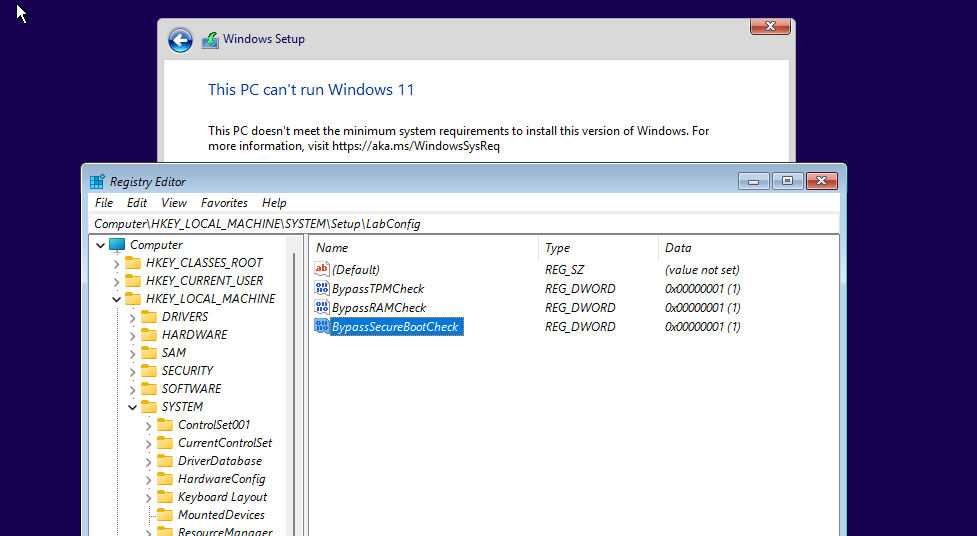
กดถอยหลังหน้าติดตั้งมาหน้าแรก และทำการติดตั้งตามขั้นตอนตามปกติ จะพบว่าสามารถติดตั้งได้แล้ว
- ทำการติดตั้ง Windows 10 ด้วย Boot camp ตามปกติ แล้วจากนั้นใช้วิธีนี้ เพื่อติดตั้ง Windows 11 ทับ Windows 10
การต่ออายุเครื่อง Mac Intel โดยการใช้ ChromeOS Flex
เป็นอีกทางเลือกสำหรับผู้ต้องการใช้งานอินเทอร์เน็ตและเว็บแอปฯ ผ่าน Chrome Browser เป็นหลัก ซึ่งเป็นระบบปฏิบัติการทางเลือกแจกฟรีที่มีขนาดเล็ก แม้เครื่องแรมน้อยก็ใช้งานได้ และรันผ่าน Flash drive หรือ External SSD ตรง ๆ ก็ได้ (แม้จะแค่ USB 3.0) ดังนั้นถ้า SSD/HDD พังคุณก็ไม่จำเป็นต้องเปลี่ยนถ้าจะใช้งาน ChromeOS (แต่ถ้า SSD/HDD ใช้งานได้ปกติ จะติดตั้งลงในนั้นก็ได้เช่นกัน)
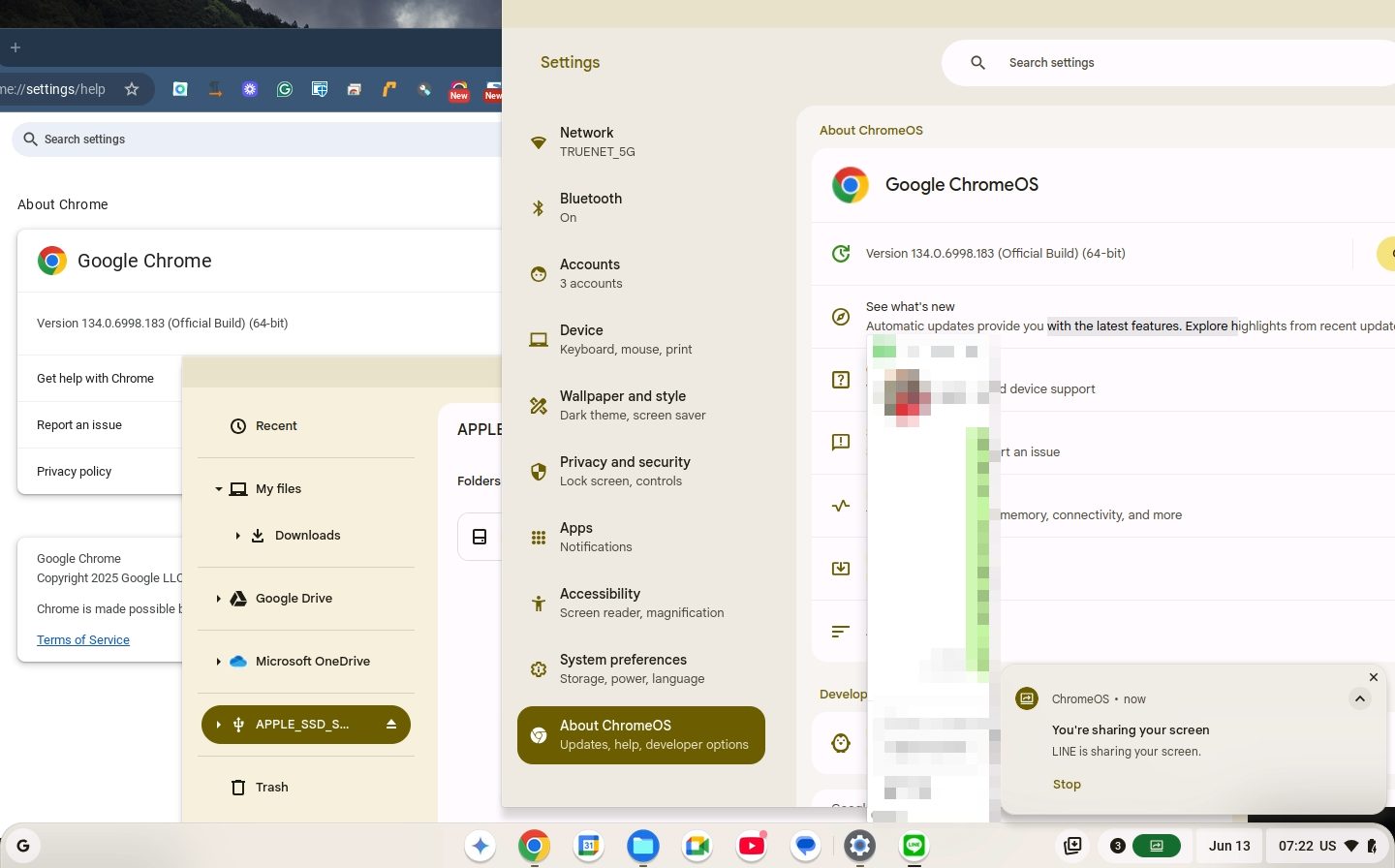
*ChromeOS Flex อาจมีปัญหาบางเรื่องบน Mac บางรุ่น โปรดดูข้อมูลที่ Google ChromeOS Flex Support ซึ่งทาง Google ได้ทดสอบกับบางรุ่นแล้ว แต่ถ้ารุ่นไหนยังไม่มีผลการทดสอบ ให้ทำการทดสอบด้วยตัวเอง ไม่ทำให้ตัวเครื่องเสียหาย ถ้ามีอาการก็เกิดจากระบบปฏิบัติการเองเท่านั้น
การต่ออายุเครื่อง Mac Intel โดยการติดตั้ง Linux
เป็นอีกทางเลือกที่น่าสนใจ เป็นระบบปฏิบัติการทางเลือกแจกฟรี ที่สามารถติดตั้งแอปฯ เพิ่มเติมได้หลากหลายไม่แพ้ Windows และมีอัปเดตและออกแพทช์ความปลอดภัยให้ชิป Intel ทุกรุ่นที่เป็น x86-64 อีกนานแน่นอน โดยคุณสามารถทำ Flash drive ติดตั้ง Linux จากไฟล์ ISO ด้วยโปรแกรม etcher.Balena บน macOS หรือ Ventoy, Rufus บน Windows
*สามารถเลือก Linux ได้ตามต้องการ ทั้ง LinuxMint, MX Linux, ubuntu, Fedora ฯลฯ ทั้งนี้หากเครื่อง Mac ของคุณเก่ามากเกินไป เช่นเก่ากว่ารุ่นปี 2008 อาจติดตั้งลำบาก เนื่องจากเป็นเครื่องที่รองรับ CPU 64 bit แต่ว่าใช้ EFI Boot แบบ 32 bit อาจจะต้องติดตั้งจากแผ่น DVD หรือใช้คำสั่งนี้บน Terminal ของ Mac เพื่อสร้างตัวติดตั้ง Linux ลง Flash drive
sudo dd if=path/to/linux.iso of=/dev/diskX bs=4M status=progress
หากไม่สามารถใช้โปรแกรม etcher.Balena บน macOS หรือ Ventoy, Rufus บน Windows สร้างได้
และอาจต้องติดตั้ง rEFInd Boot loader หรือหาแนวทางอื่นเพื่อทำให้บูต Linux x86-64 บน EFI 32 bit ได้ เช่น เพิ่ม EFI 32 bit ลงใน root ของ Flash drive ที่สร้างตัวติดตั้ง Linux แล้ว โดยดาวน์โหลดไฟล์ EFI 32 bit จาก GitHub: EFI_32_BIT